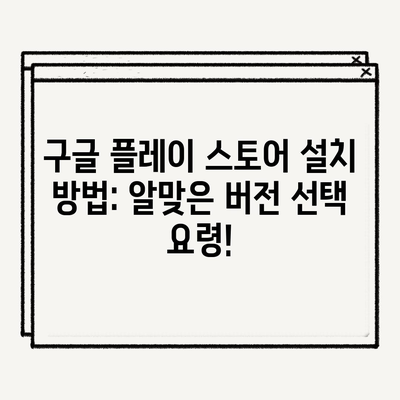구글 플레이 스토어 설치 방법 알맞은 버전 이용하기
구글 플레이 스토어 설치 방법 알맞은 버전 이용하기는 안드로이드 기기를 사용하는 모든 사용자에게 중요한 사항입니다. 구글 플레이 스토어는 다양한 애플리케이션을 다운로드하고 업데이트할 수 있는 플랫폼이지만, 경우에 따라 사용자의 기기와 호환되지 않는 문제가 발생하기도 합니다. 그렇다면 어떻게 하면 구글 플레이 스토어를 효율적으로 설치하고 알맞은 버전을 선택할 수 있을까요? 아래 내용을 통해 자세히 알아보겠습니다.
구글 플레이 스토어란?
구글 플레이 스토어는 구글이 제공하는 공식 애플리케이션 마켓으로, 안드로이드 기기에서 수백만 개의 앱을 검색하고 다운로드할 수 있는 곳입니다. 그러나 모든 안드로이드 기기가 동일한 버전의 구글 플레이 스토어와 호환되는 것은 아닙니다. 특히 구형 기기나 특정 커스텀 롬을 사용하는 경우, 공식 스토어가 설치되기 어려울 수 있습니다.
구글 플레이 스토어의 기능 및 장점
구글 플레이 스토어는 단순히 앱을 다운로드하는 것 이상의 기능을 제공합니다. 보안 업데이트를 자동으로 다운로드하고, 사용자의 선호도에 맞는 추천 앱을 제공하며, 앱의 리뷰 및 평점을 통해 다른 사용자와의 소통을 가능하게 합니다. 예를 들어, 어떤 앱을 설치하기 전 미리 다른 사용자들의 평점을 확인할 수 있어 선택의 편의성을 더합니다.
| 기능 | 설명 |
|---|---|
| 앱 다운로드 | 수백만 개의 앱 선택 가능 |
| 안전한 업데이트 | 자동으로 보안 패치 및 업데이트 수행 |
| 사용자 리뷰 확인 | 설치 전 다른 사용자의 평점 및 리뷰 확인 가능 |
구글 플레이 스토어는 또한 개발자들에게 앱을 배포할 수 있는 플랫폼을 제공하여, 새로운 앱 출시를 더욱 용이하게 하는데 기여합니다. 그럼에도 불구하고, 아쉽게도 모든 기기에서 스토어에 접근하기 어려운 상황이 발생할 수 있습니다. 이때 필요한 것이 구글 플레이 스토어의 수동 설치입니다.
💡 MSI 앱플레이어의 최신 버전을 지금 다운로드하고 설치해 보세요. 💡
구글 플레이 스토어의 설치 방법
구글 플레이 스토어 설치는 다소 복잡해 보일 수 있지만, 몇 가지 간단한 절차를 따르면 쉽게 설치할 수 있습니다. 첫 번째 단계는 사용하는 안드로이드 기기가 APK 파일을 지원하는지 확인하는 것입니다. 이 정보는 기기 설정에서 확인할 수 있습니다.
1. APK 파일 다운로드
구글 플레이 스토어의 APK 파일은 여러 웹사이트에서 다운로드할 수 있습니다. 그 중 가장 신뢰할 수 있는 곳 중 하나는 APKMirror입니다. 이 사이트는 사용자가 원하는 버전의 구글 플레이 스토어 APK 파일을 쉽게 찾고 다운로드할 수 있도록 돕습니다. 사이트에 접속한 후, 우측 상단 검색창에 Google Play Store를 입력하고, 원하는 버전을 선택하여 다운로드할 수 있습니다.
| 필요한 단계 | 설명 |
|---|---|
| 웹사이트 방문 | APKMirror 또는 신뢰할 수 있는 사이트 방문 |
| 검색 | Google Play Store 입력 |
| 다운로드 | 원하는 버전 선택 후 다운로드 |
이 과정이 완료되면 다운로드한 APK 파일을 기기 내부 저장소로 옮겨야 합니다. 이때, USB 케이블을 통해 PC에서 기기로 파일을 전송하는 방법 또는 클라우드 스토리지 서비스를 이용할 수 있습니다.
2. APK 파일 설치
APK 파일을 다운로드한 후, 파일 탐색기 앱을 이용해 해당 파일을 찾아야 합니다. 여기서 중요한 점은 알 수 없는 출처에서의 설치를 허용해야 한다는 것입니다. 이 설정은 보안을 위해 중요합니다. 기기의 설정 메뉴에 들어가 보안 또는 개인 정보 항목을 찾아 알 수 없는 출처 옵션을 활성화하세요.
이제 파일 탐색기에서 다운로드한 APK 파일을 터치하고, 설치 버튼을 클릭하면 구글 플레이 스토어가 기기에 설치됩니다. 설치 후에는 기기를 재부팅하는 것이 좋습니다. 이 단계는 신규 설치 혹은 업데이트 후 발생할 수 있는 오류를 방지합니다.
💡 구글 플레이 스토어 설치 과정에서의 필수 팁을 알아보세요. 💡
알맞은 버전 선택하기
구글 플레이 스토어의 설치 방법에서 가장 중요한 단계 중 하나는 올바른 버전의 APK 파일을 선택하는 것입니다. 각 안드로이드 기기는 고유한 사양과 속도를 가지고 있기 때문에, 자신의 기기와 호환되는 구글 플레이 스토어 버전을 선택해야 합니다. 이를 위해 최소 요구 사양(min SDK version)과 권장 사양(target SDK version)을 확인해야 합니다.
| 기준 | 설명 |
|---|---|
| Min SDK Version | 최소 설치 가능 버전 |
| Target SDK Version | 추천 설치 권장 버전 |
이 표를 참고하여, 본인 기기의 사양에 적합한 구글 플레이 스토어 버전을 다운로드하면, 이후 애플리케이션 설치 장애를 예방할 수 있습니다. 적절한 버전 선택은 앱의 원활한 작동을 보장하며, 오류나 충돌을 최소화하는 데 도움이 됩니다.
💡 구글 플레이 스토어 설치 문제를 간단히 해결하는 법을 알아보세요. 💡
결론
구글 플레이 스토어 설치 방법과 알맞은 버전 이용하기는 안드로이드 사용자들에게 필수적인 과정입니다. APK 파일을 통해 수동으로 설치하는 것은 처음에는 다소 복잡해 보일 수 있지만, 방법을 통해 완벽하게 구글 플레이 스토어를 설치하고 사용할 수 있습니다. 올바른 버전을 선택하여 안정적인 앱 사용 환경을 만들어 보시기 바랍니다. 이제 여러분도 구글 플레이 스토어를 통해 다양한 앱을 보다 안전하고 쉽게 이용할 수 있습니다!
💡 MSI 앱플레이어를 최신 버전으로 설치하는 방법을 알아보세요. 💡
자주 묻는 질문과 답변
💡 한국투자증권 HTS의 필수 기능을 지금 바로 알아보세요! 💡
Q1: 왜 구글 플레이 스토어를 수동으로 설치해야 하나요?
답변1: 기기에서 구글 플레이 스토어가 기본으로 설치되어 있지 않거나, 특정 조건에서 업데이트가 필요할 경우 APK 파일을 통해 직접 설치해야 합니다.
Q2: 잘못된 버전을 설치하면 어떤 문제가 발생하나요?
답변2: 호환되지 않는 버전을 설치하면, 애플리케이션이 제대로 작동하지 않거나 기기에 오류가 발생할 수 있습니다. 따라서 반드시 기기와 맞는 버전을 선택해야 합니다.
Q3: 플레이 스토어에서 앱을 다운로드하는 데 또 다른 방법이 있나요?
답변3: 기본적으로 구글 플레이 스토어가 설치되어 있으면 자동으로 다운로드합니다. 그러나 APK 파일을 통해 직접 다운로드할 수도 있습니다.
Q4: 구글 플레이 스토어의 업데이트는 어떻게 하나요?
답변4: 플레이 스토어 내의 설정에서 자동 업데이트를 활성화할 수 있으며, 수동으로도 업데이트가 가능합니다. 필요에 따라 최신 버전을 체크하는 것이 좋습니다.
Q5: 만약 APK 파일을 잘못 다운로드 받았다면 어떻게 하나요?
답변5: APK 파일을 삭제한 후, 올바른 버전을 다시 다운로드받으면 됩니다. 안전한 사이트에서 다운로드하는 것이 중요합니다.
구글 플레이 스토어 설치 방법: 알맞은 버전 선택 요령!
구글 플레이 스토어 설치 방법: 알맞은 버전 선택 요령!
구글 플레이 스토어 설치 방법: 알맞은 버전 선택 요령!